Akıllı evin temel bileşenlerinden biri güvenliktir, ancak özellikle evinizde birden fazla noktayı izlemek istiyorsanız bunun bir bedeli vardır.
Ama eski, sevilmeyen bir iPhone veya iPad'de kilitli donanım yetenekleri varken, neden kameralara yüzlerce sterlin harcayasınız?
Manything (opens in new tab) gibi uygulamalar sayesinde eski cihazınızın tozunu alıp akıllı bir güvenlik kamerasına dönüştürebilirsiniz.
Harekete duyarlı kayıt, uyarılar ve kameralarınızı uzaktan görüntüleme ve yönetme yeteneği sayesinde Manything, Canary, Arlo Q ve diğer akıllı güvenlik kameralarına rakip olur.
Ev çapında gözetim için beş adede kadar mobil cihaz bağlamanıza ve IFTTT (yeni sekmede açılır) ile entegre ederek Manything'i zaman veya konum tabanlı bir programa göre çalıştırma gibi gelişmiş araçlara erişmenizi sağlar .
Ne yazık ki çoğu ev güvenlik sistemi gibi Manything de tüm hizmetlerini ücretsiz olarak sunmuyor, ancak fiyatları rekabetçi ve esnek.
Temel Ücretsiz Plan, yalnızca bir kamerayla canlı akış, hareket uyarıları ve algılama bölgeleri içerir. Görüntüleri inceleyebilmek amacıyla kaydetmek için, iki karar gerektiren ücretli planlardan birine ihtiyacınız olacak: kaç kamera kaydetmek istiyorsunuz (bir, iki veya beş) ve kamerada kaç günlük çekim saklanacak? bulut (iki, yedi veya 30).
Manything'in fiyatları, bir kamerada iki günlük kayıt için aylık 1,99 £ (yaklaşık 2,50 $, 3,20 AU $) ile beş kameraya kadar 30 günlük kayıt için aylık 17,99 £ (yaklaşık 22 $, 30 AU $) arasında değişmektedir - fiyatı görün tatlı noktanızı bulmak için liste (yeni sekmede açılır) .
Ancak, bir karar vermek için acele etmeyin; uygulamayı ilk yüklediğinizde, tam beş kamera kurulumunun beş günlük ücretsiz deneme sürümünü alırsınız. En ucuz seçenek, uygulama yerine web sitesi aracılığıyla abone olmaktır, çünkü ikincisi, seçtiğiniz pakete bağlı olarak 1,50 £'a (yaklaşık 1,80 $, 2,40 AU $) kadar bir prim ekler.
Başlamak
İlk olarak, eski iPhone'unuzun en az iOS 6.0 çalıştırdığını doğrulayın veya eski bir Android cihazınız varsa, minimum gereksinim olan Android 4.2 veya sonraki sürümünü çalıştırması gerekir.
Bu, Manything'i iOS ile kullanabilmek için en azından bir iPhone 3GS, iPad 2 veya dördüncü nesil iPod touch'a ihtiyacınız olacağı anlamına gelir.
Cihazınızın ihtiyacınıza uygun olduğunu varsayarsak, Manything'i App Store'dan (yeni sekmede açılır) veya Google Play Store'dan (yeni sekmede açılır) indirin , ardından uygulamayı açın ve bir hesap oluşturmak için 'Kaydol'a dokunun.
E-posta adresinizi girin ve güçlü, benzersiz bir parola girin, 'Kaydol'a tekrar dokunun ve Manything'in ana menüsüne yönlendirileceksiniz.
Ardından, kullandığınız telefonu Manything hesabınıza eklemek için Kamera'ya dokunun ve ardından sizden bunları kullanmak için izin istediğinde, uygulamanın cihazın kamerasına ve mikrofonuna erişmesine izin verin.
Telefonunuzun kamerasının neler görebileceğini gösteren ana ekran görünecektir. Kameranın kayıt özelliğini açmak için ekranın sağında veya altında bulunan (cihazınızın mevcut yönüne bağlı olarak) büyük kırmızı düğmeye basmanız istenecektir.
Tüm bunları yaptıktan sonra, uygulama kamera önünde hareket algıladığında video kaydetmeye başlayacaktır. (Manything'in ayarlarında sürekli kayıt seçeneğinin de bulunduğunu unutmayın). Tüm kayıtlar buluta aktarılır veya yüklenir (hızlandırılmış kayıtlar söz konusu olduğunda), bu nedenle bunun gerçekleşmesi için cihazınızın nereye yerleştirmeye karar verirseniz verin internet erişimine sahip olduğundan emin olun.
kameranızı konumlandırın
Cihazınızın yerleşimi elbette çok önemlidir. İlk olarak, bir güç kaynağının yanına yerleştirilmelidir, böylece sürekli olarak ana şebekeden güç alabilir. Birçok şey telefonunuzu çalışırken uyanık tutacaktır, bu nedenle pil gücüne uzun süre güvenemezsiniz.
İkincisi, daha geniş bir görüş alanı sağladığından, kamerasının manzara görüntüsü çekmesi için cihazınızın yan yatması gerekir. Bunu daha da genişletmek üzere ucuz bir lens satın almak için eBay'de "geniş açılı iPhone lensi" araması yapın.
Bu lenslerde üstte ve altta resimde hafif bir bükülme var ama bu ne olduğunu görmenize engel değil ve iPad ve iPod touch kameralarla da çalışması gerekiyor.
Objektif, kameranın flaşını engelleyebilir ve bu, gece güvenliği istiyorsanız sorun olabilir.
Üçüncüsü, hangi kamerayı kullanmalısınız? İdeal olarak arkaya bakan kamera en iyisidir, çünkü daha yüksek bir çözünürlük sunar ve gece saatlerinde parazit algılanırsa Manything'in hava karardıktan sonra açacağı flaşa erişim sağlar (IFTTT kullanarak geceleri Hareketsiz Çekim moduna geçmeyi düşünün - okuyun) Bu konuda daha fazla ayrıntı için açık - düşük ışık koşullarında gelişmiş çekimler üreteceği için).
Son olarak, telefonunuzu istediğiniz konumda nasıl sabitleyeceksiniz? Dikkatli bir şekilde desteklemek için uygun bir yer yoksa - örneğin bir kitap rafında - bir tür montaj veya kelepçe gerekebilir.
iOS veya Android güvenlik kameranız yüklendikten sonra, güvenlik kurulumunuzu tamamlamak için kullanmayı planladığınız diğer tüm cep telefonları için işlemi tekrarlayın.
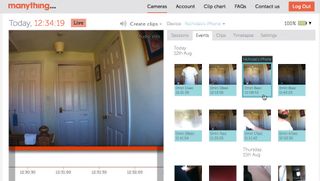
Kameralarınızı izleyin
Kameralarınıza göz kulak olurken aynı zamanda ayarlarını uzaktan yönetmenin iki yolu vardır. İlki, Manything uygulamasının kendisidir - Kamera modu yerine Görüntüleyici'yi seçin (aralarında geçiş yapmak için uygulamanın sol üst köşesindeki 'm…' düğmesine dokunun) ve her birinizden canlı bir görüntü gösterileceksiniz. kameralar, telefon durumu (canlı veya bekleme gibi) ve varsa pil ömrü ile birlikte.
Bu kamerayla iletişim kurmak ve canlı yayınını görüntülemek için bunlardan birine dokunun, ardından kayıtların listesini incelemek için Etkinlikler'e dokunun. Her kameranın yanında da bir ayarlar düğmesi göreceksiniz.
Bir sonraki sayfadaki adım adım kılavuzda çalışarak, bitişik kameranın ayarlarını kameranın kendisinde yaptığınız gibi değiştirmek için buna dokunun.
Manything web sitesine (yeni sekmede açılır) giderek Mac veya PC'nizde Flash Player eklentisi kurulu bir web tarayıcısında da kameralarınızı görüntüleyebilir ve yönetebilirsiniz .
Gelişmiş özellikler
Manything uygulaması, ihtiyacınız olan tüm temel işlevleri sunar, ancak kameralarınızı IFTTT'ye bağlayarak (Eğer Bu O Zaman) kameralarınız üzerinde daha fazla kontrol sağlayabilirsiniz.
IFTTT sitesindeki hesabınıza Manything kanalını eklemeniz yeterlidir; kullanabileceğiniz veya kendi amaçlarınıza göre uyarlayabileceğiniz çok sayıda tetikleyici, eylem ve tarif bulacaksınız.
Örneğin, belirli kameraları yalnızca günün belirli saatlerinde çalışacak şekilde yapılandırabilir veya kameranızın flaşını gece ses algıladığında açabilirsiniz. Hatta kameralarınızı diğer cihazlara bağlayabilirsiniz; örneğin, kameranızın karanlıkta hareketi algılama sorununu bir SmartThings hareket sensörüyle eşleştirerek aşmak için, hareketi algılamak için SmartThings tetikleyicisini kullanabilir, ardından Manything ile eşleştirebilirsiniz. iOS aygıtının flaşını açan ve kaydetmeye başlayan eylem.
Manything tüm önemli seviyelerde yüksek puan alıyor: abonelik fiyatı nispeten ucuz ve isteyebileceğiniz tüm özelliklere sahip, güzel bir şekilde tasarlanmış, diğer akıllı ev cihazlarıyla entegre oluyor ve eski cep telefonlarınızın alakalı ve yararlı bir şekilde çalışmasına izin veriyor. fazla. Sevmeyecek ne var?
